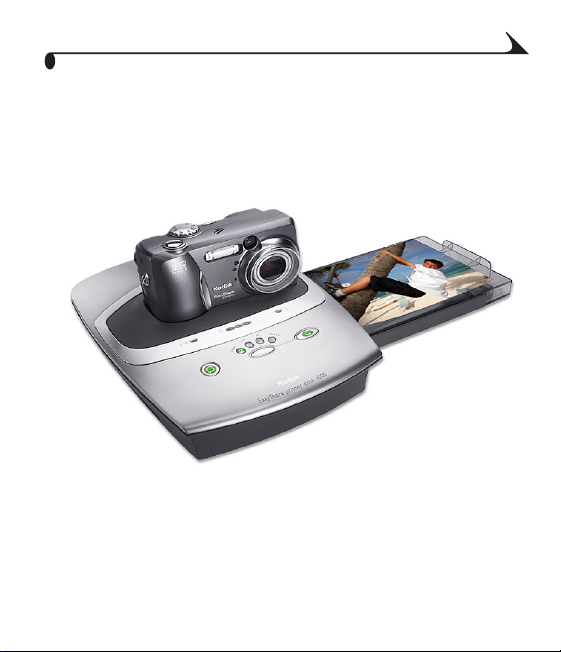
Kodak EasyShare
printer dock 4000
Manuale per l'utente
Visitate il sito Web Kodak all' indirizzo www.kodak.com
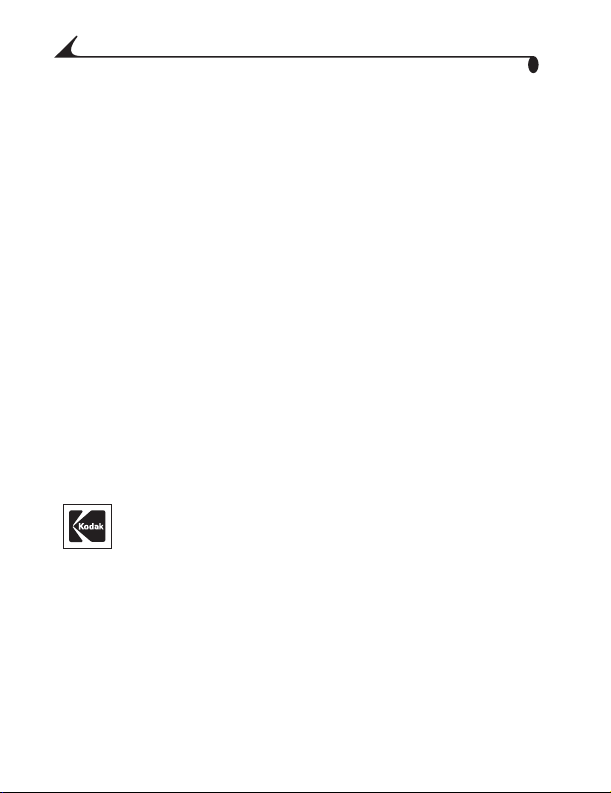
Eastman Kodak Company
343 State Street
Rochester, New York 14650 USA
© Eastman Kodak Company, 2003
Kodak e EasyShare sono marchi di Eastman Kodak Company.
Tutte le immagini sulle schermate e stampate sono simulazioni.
P/N 6B8576_it

Vista frontale
Descrizione del prodotto
10
9
8
7
6
4
5
1 Printer dock
2 Innesto di alloggiamento
universale
3 Vassoio della carta
4 Indicatore della carta
5 Pulsante di stampa
1
2
3
6 Indicatori della modalità
di stampa
7 Pulsante della modalità
di stampa
8 Pulsante di trasferimento
9 Indicatore della cartuccia
a colori
10 Indicatori della carica
della batteria
i

Descrizione del prodotto
Vista posteriore
7
6
5
1 Connettore di alimentazione CC
2 Alloggiamento della cartuccia a colori
3 Sportello dell'alloggiamento della cartuccia a colori
4 Connettore USB
5 Sportello del vassoio della carta
4
5
4
1
2
3
ii

Descrizione del prodotto
Viste laterali
1
1 Cassetto della carta
2 Percorso della carta
2
iii
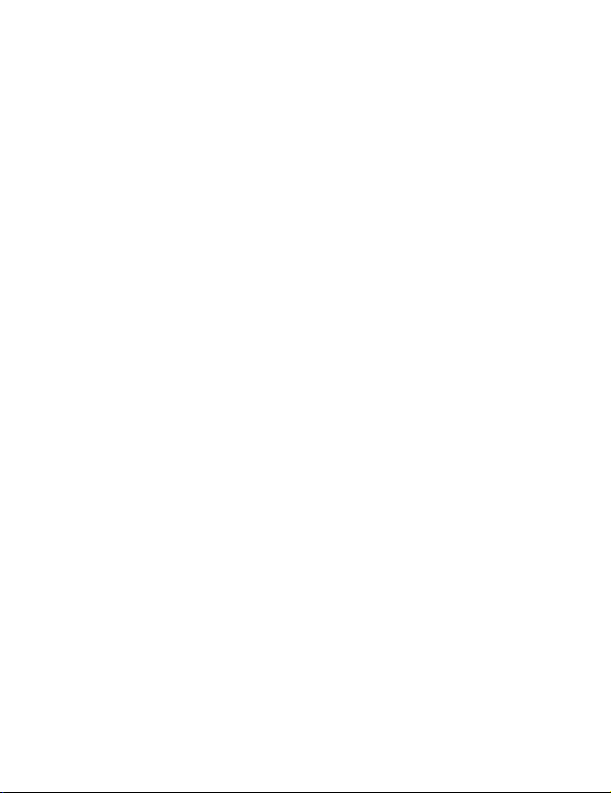
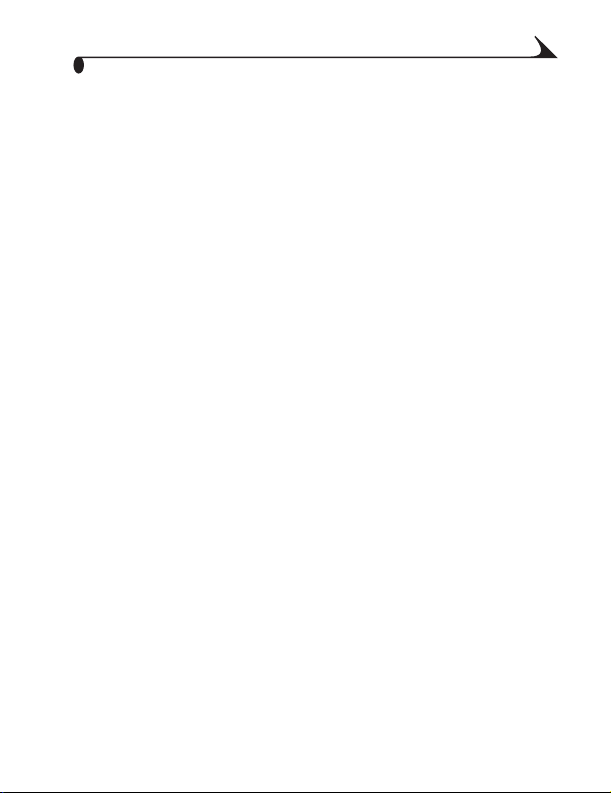
Sommario
1 Printer Dock - Operazioni preliminari ..............................1
Si desidera visualizzare questo manuale
in caratteri più grandi? .............................................................1
Cosa si può fare con la printer dock? ...................................1
Contenuto della confezione della printer dock ..................2
Dove posizionare la printer dock ..........................................3
Installazione dell'innesto di alloggiamento
della fotocamera ....................................................................... 4
Collegamento dell'alimentazione........................................... 5
Come maneggiare e conservare la
cartuccia a colori...................................................................... 5
Caricamento della cartuccia a colori..................................6
Come maneggiare e conservare la carta ............................7
Caricamento della carta..........................................................7
Inserimento del vassoio della carta ....................................8
Indicatori di stato e pulsanti................................................ 9
2 Fotocamera - Operazioni preliminari ........................... 11
Installazione della batteria ricaricabile.............................. 11
Impostazione della qualità delle foto ................................12
Selezione delle foto per la stampa automatica ............. 12
Inserimento nella base e carica
della fotocamera ......................................................................13
v
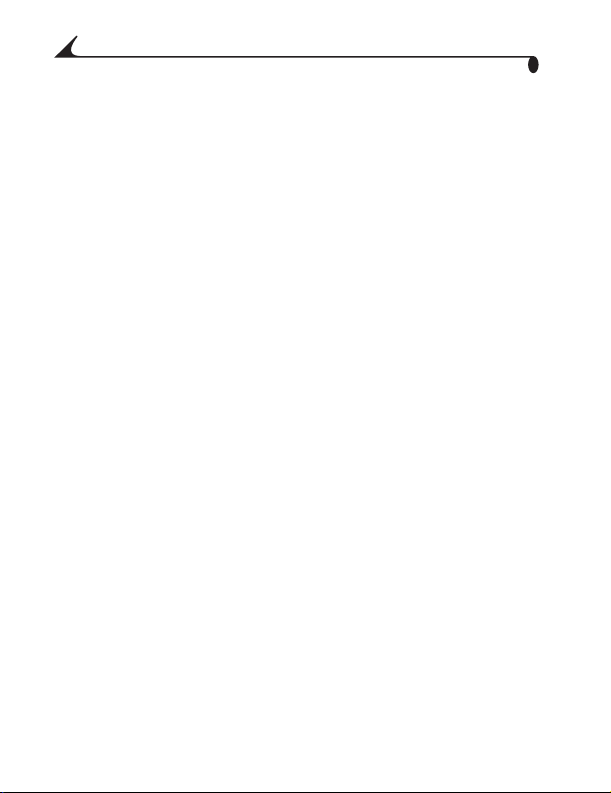
3 Stampa senza l'uso di un computer .......................... 15
Stampa dalla fotocamera..................................................... 15
Rimozione delle strisce perforate dalle stampe.............16
Annullamento della stampa...................................................17
4 Uso della printer dock con un computer ................... 19
Requisiti di sistema................................................................19
Installazione del software....................................................20
Aggiornamento del software e del firmware................... 22
Collegamento al computer ...................................................23
Trasferimento di foto ............................................................24
Stampa dal computer...........................................................25
Rimozione delle strisce perforate dalle stampe............ 27
Monitor di stato (solo per i sistemi
operativi Windows)..................................................................28
Annullamento della stampa.................................................29
5 Conservazione e manutenzione ................................... 31
Consigli generali per la conservazione
e la manutenzione....................................................................31
Pulizia della printer dock.......................................................32
Pulizia della testina di stampa...........................................32
Rimozione degli inceppamenti della carta .......................33
Rimozione di un inceppamento della
cartuccia a colori....................................................................34
Trasporto della printer dock................................................35
vi
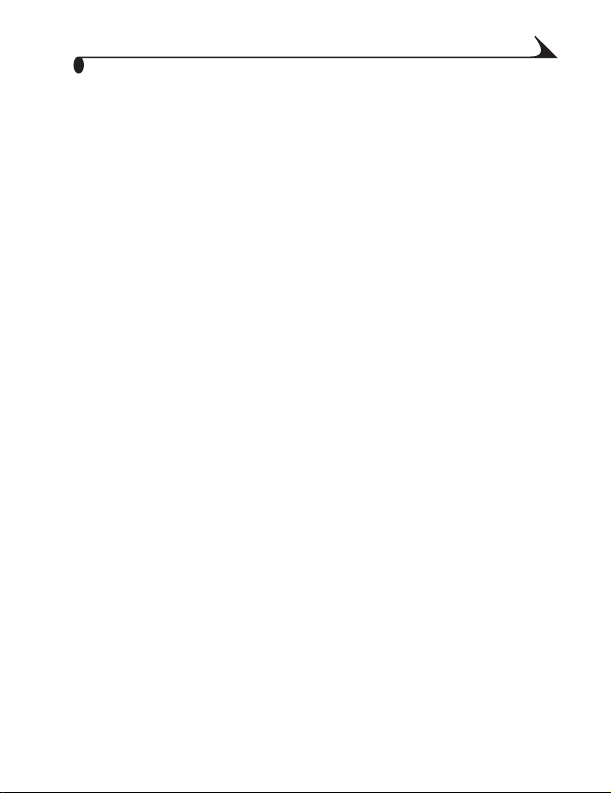
6 Risoluzione dei problemi ................................................ 37
Problemi di stampa.................................................................37
Problemi di trasferimento delle immagini ........................ 44
Indicatori di stato sulla printer dock...............................45
7 Assistenza ......................................................................... 51
Collegamenti Web utili .............................................................51
Assistenza fornita da questo manuale.............................51
Guida del software................................................................. 52
Assistenza telefonica clienti .............................................. 52
8 Appendice ......................................................................... 55
Specifiche della printer dock............................................... 55
Accessori e materiali di consumo ......................................57
Etichette di sicurezza...........................................................58
Conformità alle norme...........................................................58
Informazioni sullo smaltimento..........................................59
vii
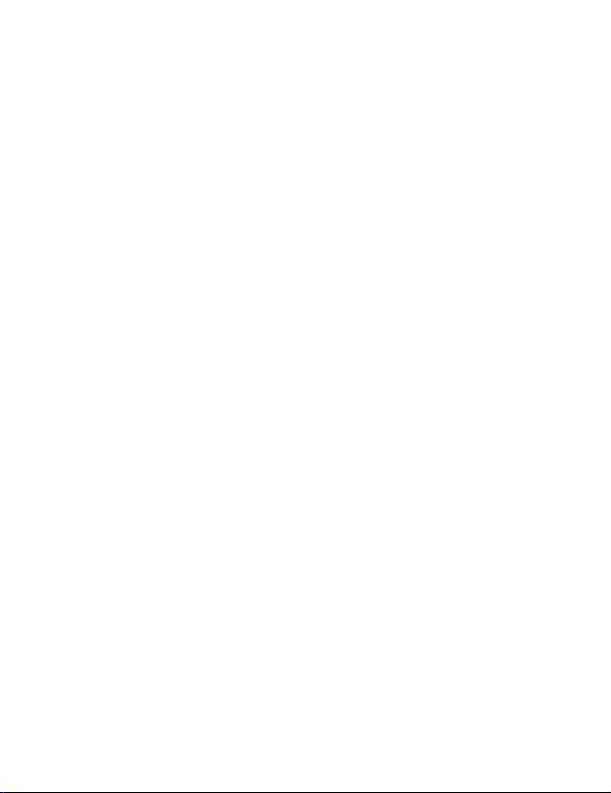

1 Printer Dock - Operazioni
preliminari
Si desidera visualizzare questo manuale in caratteri più grandi?
Per una versione a caratteri più grandi di questo manuale per l'utente:
1 Andare alla pagina di assistenza del sito www.kodak.com/go/printerdock.
2 In Manuals/Guides, View PDF, fare clic sulla propria lingua per aprire il
manuale per l'utente.
3 Se il manuale per l'utente è aperto su un computer con sistema operativo
Windows:
Dal menu File, selezionare Stampa.
Nella finestra Stampa, selezionare Adatta alla pagina.
Se il manuale per l'utente è aperto su un computer con sistema operativo
Mac OS X:
Dal menu Archivio, selezionare Formato di Stampa.
Impostare la scala su 200%.
4 Stampare nel modo consueto.
Cosa si può fare con la printer dock?
Kodak EasyShare printer dock 4000 consente di stampare foto da 102 x 152
mm di alta qualità con o senza l'uso di un computer.
La printer dock è compatibile con le fotocamere digitali delle serie Kodak
EasyShare CX/DX 3000 e 4000.
1
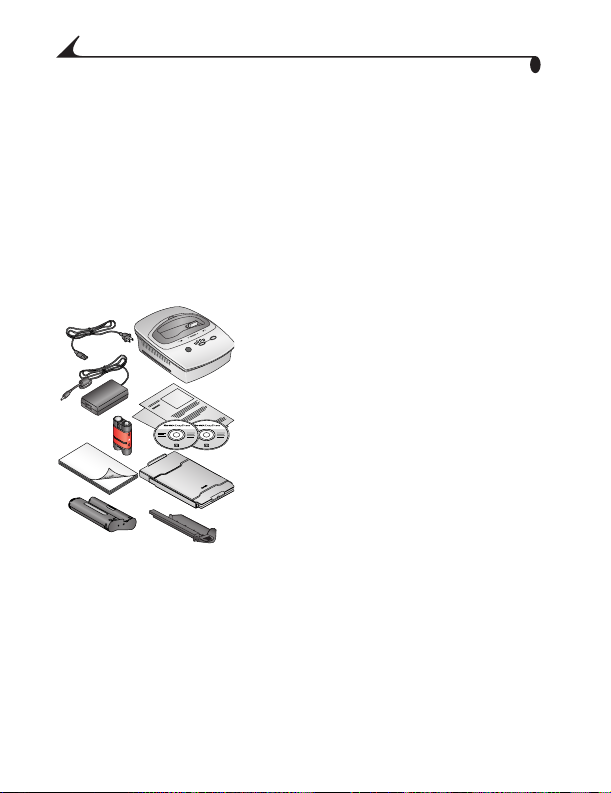
Capitolo 1
Senza l'uso di un computer, è possibile:
Stampare le immagini direttamente dalla fotocamera
Ricaricare la batteria della fotocamera
Con l'uso di un computer, è possibile:
Trasferire le immagini dalla fotocamera al computer
Organizzare, modificare e stampare le immagini
Contenuto della confezione della printer dock
1 Printer Dock
1
6
7
8
9
10
È possibile acquistare gli accessori presso i rivenditori di prodotti Kodak o sul
sito www.kodak.com/go/printerdock.
**In alcuni Paesi, il manuale per l'utente viene fornito solo su CD.
2
2 Innesto di alloggiamento universale
(installato)
3 Kit di benvenuto contenente il manuale per
l'utente**, la guida di avvio rapido, la
3
scheda di registrazione, il CD Kodak
EasyShare software e printer dock software.
4 Vassoio della carta
4
5 Strumento per la pulizia della testina di
stampa
6 Cavo di alimentazione CA
5
7 Adattatore CA
8 Batteria ricaricabile Ni-MH Kodak
EasyShare
9 Confezione di carta fotografica (campione
da 10 fogli)
10 Cartuccia a colori (campione per 10 foto)
2
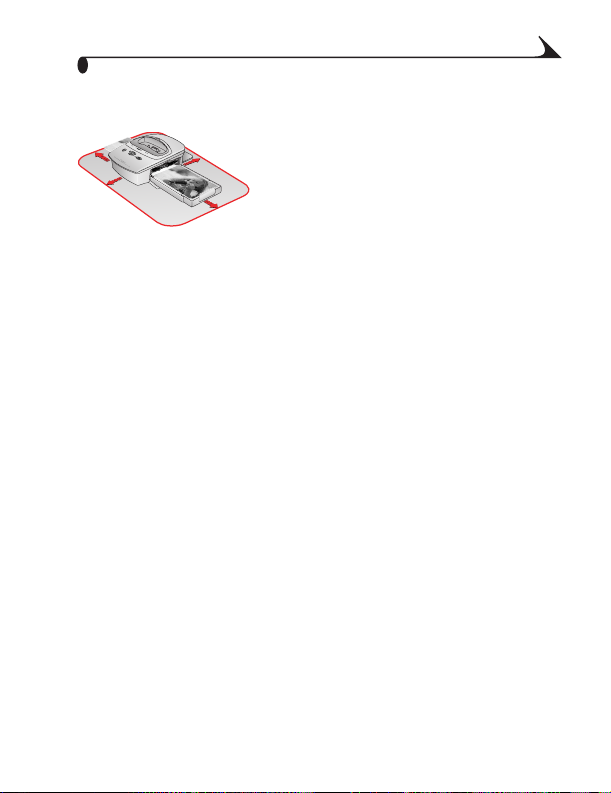
Capitolo 1
Dove posizionare la printer dock
Lasciare 12,7 cm di spazio libero su ciascun
lato della printer dock.
Posizionare la printer dock su una
superficie piana, pulita e priva di polvere, al
riparo dalla luce solare diretta.
Accertarsi che il flusso dell'aria non sia
bloccato intorno alla parte superiore e
posteriore.
Non posizionare la printer dock su tessuti,
tappeti o moquette.
Evitare le aree in cui sono presenti condotti
di aerazione, le porte restano aperte o vi è
frequente passaggio di persone, perché la
printer dock potrebbe essere esposta a
elevati livelli di polvere e materiale residuo.
Le particelle di sporco trasportate dall'aria
possono infatti causare problemi alla
qualità delle immagini.
3
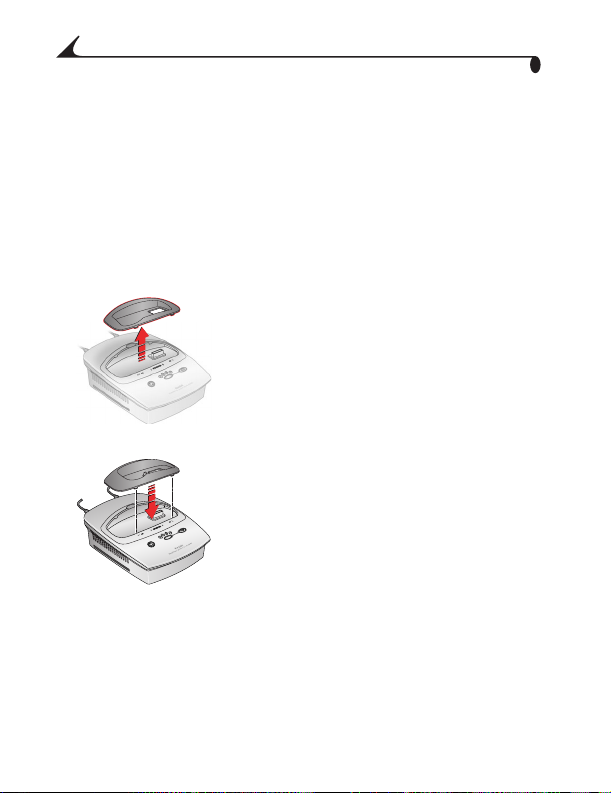
Capitolo 1
Installazione dell'innesto di alloggiamento della fotocamera
Nella printer dock è già installato un innesto di alloggiamento universale della
fotocamera che consente di montare la fotocamera nella printer dock.
L'innesto di alloggiamento universale è utilizzato con la maggior parte delle
fotocamere.
Se la fotocamera è dotata di un innesto di alloggiamento personalizzato,
utilizzare questo innesto al posto di quello universale. Conservare l'innesto
universale.
1 Per rimuovere l'innesto universale:
a Spingere l'innesto verso la parte
anteriore della printer dock e sollevare il
bordo posteriore.
b Spingere l'innesto verso la parte
posteriore della printer dock e sollevare
il bordo anteriore.
2 Per installare l'innesto personalizzato (in
dotazione con la fotocamera).
a Inserire le linguette poste sulla parte
anteriore dell'innesto nelle apposite
tacche sulla parte anteriore della printer
dock.
b Poggiare la parte posteriore dell'innesto
nella printer dock e far scattare in
posizione l'innesto.
4
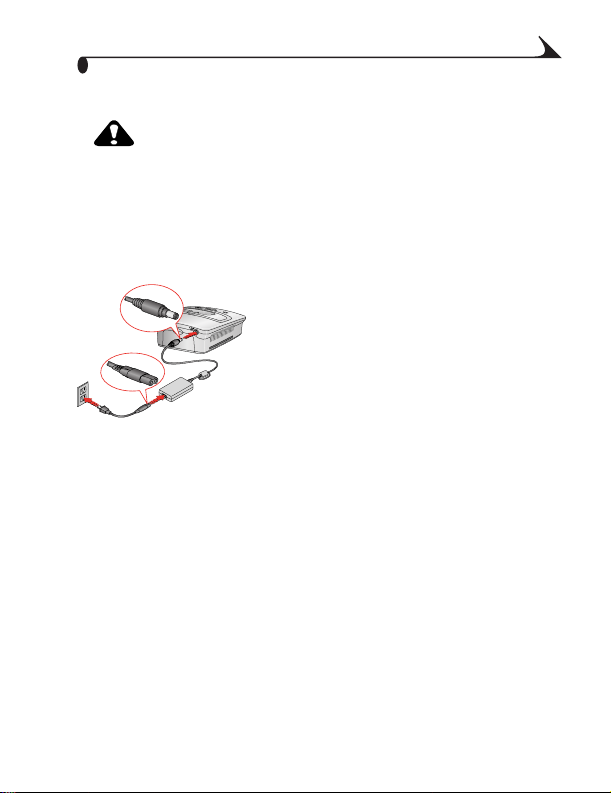
Capitolo 1
Collegamento dell'alimentazione
ATTENZIONE
Utilizzare esclusivamente l'adattatore CA e il cavo di
alimentazione forniti con la printer dock. L'uso di
adattatori e cavi diversi potrebbe danneggiare la
fotocamera, la printer dock o il computer.
IMPORTANTE Rimuovere la fotocamera dalla printer dock
quando si collega l'alimentazione.
1 Collegare il cavo di alimentazione CA
all'adattatore, quindi al retro della printer
dock.
2 Inserire il cavo di alimentazione CA in una
presa di corrente.
NOTA Il cavo di alimentazione fornito potrebbe
avere un aspetto diverso da quello
rappresentato nella figura. Usare la spina
corrispondente alla presa di corrente.
Come maneggiare e conservare la cartuccia a colori
Per ottenere stampe della migliore qualità, conservare la cartuccia in un
luogo in cui la temperatura non superi i 30 °C.
Per evitare di lasciarvi impronte, maneggiare la cartuccia tenendola dalle
estremità della bobina.
Conservare la cartuccia in un luogo non esposto alla luce solare diretta.
5
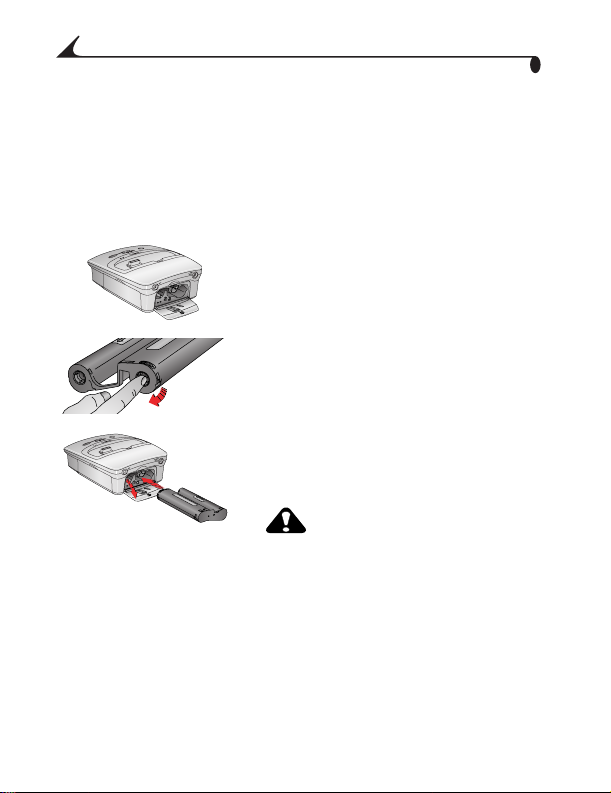
Capitolo 1
Caricamento della cartuccia a colori
La cartuccia a colori fornisce i coloranti e un rivestimento plastificato
protettivo necessari alla realizzazione delle foto.
Una cartuccia a colori e un kit di carta fotografica (da 10 fogli) Kodak vengono
forniti come campione in dotazione con la printer dock. È possibile acquistare
le cartucce a colori, i kit di carta fotografica e altri accessori presso i
rivenditori di prodotti Kodak o sul sito www.kodak.com/go/printerdock.
1 Aprire lo sportello dove è alloggiata la
cartuccia, situato sulla parte posteriore
della printer dock.
2 Rimuovere l'estremità sporgente del nastro
dalla cartuccia facendo pressione sulla
bobina, quindi ruotando la bobina nella
direzione indicata dalla freccia.
3 Inserire la cartuccia, con l'etichetta rivolta
verso l'alto e la freccia puntata in direzione
della printer dock, fino a quando la
cartuccia non si blocca.
ATTENZIONE
Non forzare la cartuccia
nell'alloggiamento.
4 Chiudere lo sportello della cartuccia.
6
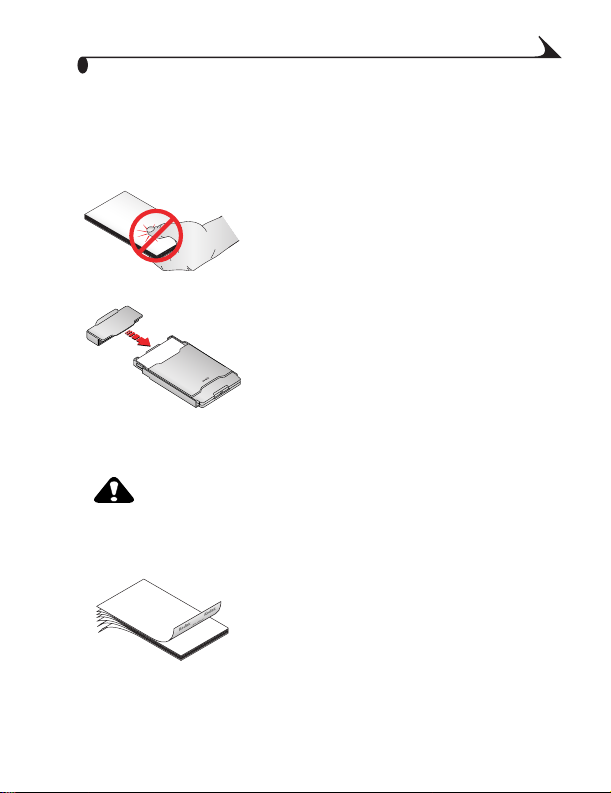
Capitolo 1
Come maneggiare e conservare la carta
Per evitare di lasciarvi impronte,
maneggiare la carta tenendola dai bordi o
dalle strisce perforate.
Non toccare il lato lucido del foglio.
Conservare la carta al riparo da sporcizia,
materiale residuo e luce solare diretta.
Quando il vassoio della carta non viene
utilizzato, applicarvi la copertura di
protezione sull'altra estremità per impedire
che la carta venga a contatto con sporcizia e
polvere.
Caricamento della carta
ATTENZIONE
Utilizzare esclusivamente cartucce a colori e kit di carta
fotografica Kodak. Non utilizzare carta per stampanti a
getto di inchiostro.
1 Aprire a ventaglio la carta prima di caricarla
nel vassoio.
IMPORTANTE Non caricare carta sprovvista di strisce perforate.
7
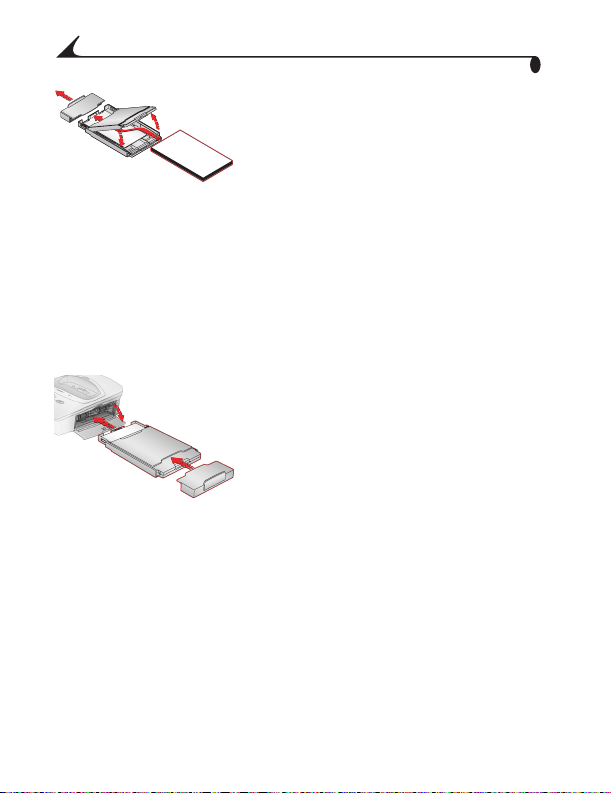
Capitolo 1
Rimuovere la copertura di protezione dal
2
vassoio della carta e conservarla.
3 Sollevare il coperchio del vassoio.
4 Caricare una confezione di carta (20 fogli)
nel vassoio, con il logo Kodak rivolto verso
il basso e il lato lucido rivolto verso l'alto.
NOTA Fare riferimento alla linea che indica il
limite di caricamento, all'interno del
vassoio, per evitare di caricare una
quantità eccessiva di carta. Caricare un
massimo di 25 fogli.
5 Chiudere il coperchio del vassoio.
Inserimento del vassoio della carta
1 Aprire lo sportello del vassoio della carta.
2 Riapplicare sulla parte anteriore del vassoio
la copertura di protezione in cui
raccogliere le stampe completate.
3 Inserire il vassioio fino a quando non si
blocca.
NOTA Lasciare sempre la copertura di
protezione sul vassoio.
8
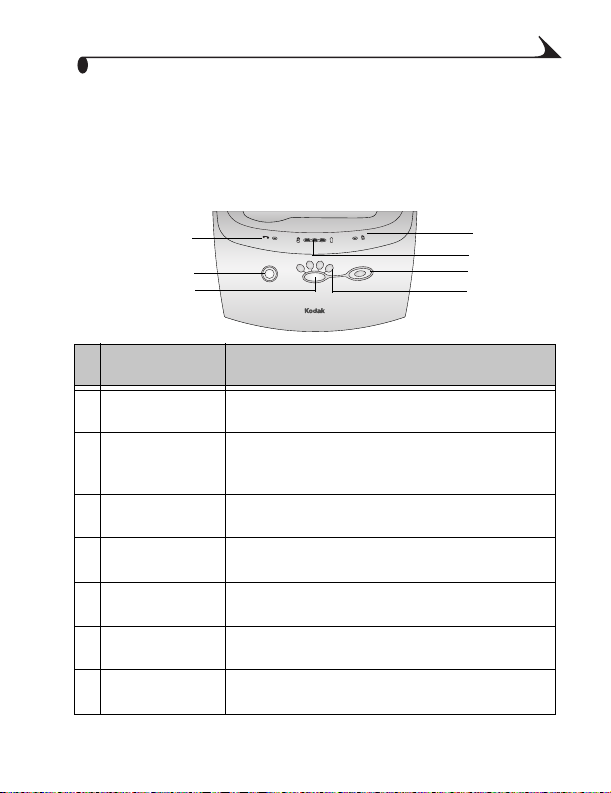
Capitolo 1
Indicatori di stato e pulsanti
Gli indicatori e i pulsanti presenti sulla printer dock indicano lo stato della
printer dock e della fotocamera, nonché le opzioni di stampa disponibili in
base alla configurazione della fotocamera. Per informazioni sulla risoluzione
dei problemi, vedere Indicatori di stato sulla printer dock, pagina 45.
7
6
5
Indicatori/
Pulsanti
1 Indicatore della
carta
2 Indicatori
luminosi della
batteria
3 Pulsante di stampa Consente di stampare le immagini direttamente dalla
4 Indicatori della
modalità di stampa
5 Pulsante della
modalità di stampa
6 Pulsante per il
trasferimento
7 Indicatore della
cartuccia
Funzione:
Indica che il vassoio della carta è vuoto o che è
presente carta inceppata.
Indicano i livelli di carica della batteria.
fotocamera senza l'uso di un computer.
Indicano la modalità di stampa selezionata: Ordine,
Ultima, Tutto e Indice.
Consente di selezionare una delle modalità d i stampa
disponibili: Ordine, Ultima, Tutto e Indice.
Consente di trasferire le immagini al computer.
Indica che la cartuccia a colori deve essere
sostituita.
1
2
3
4
9
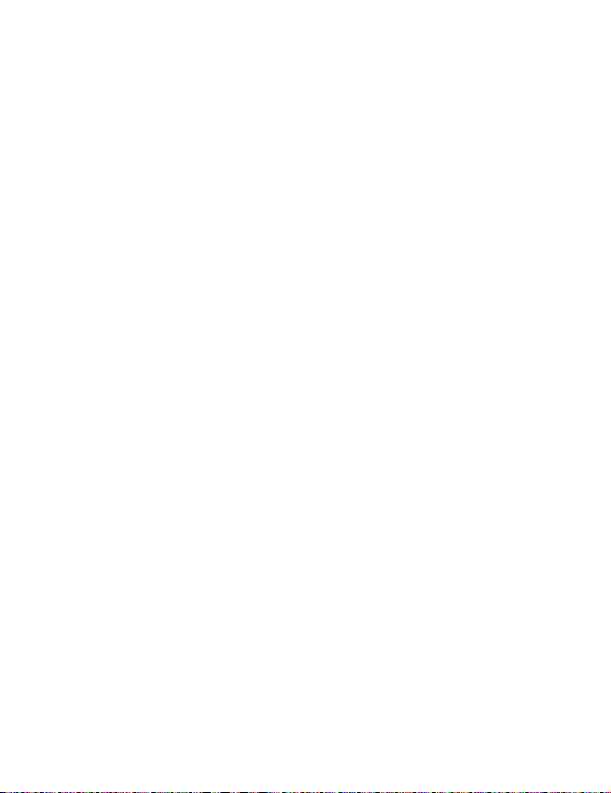
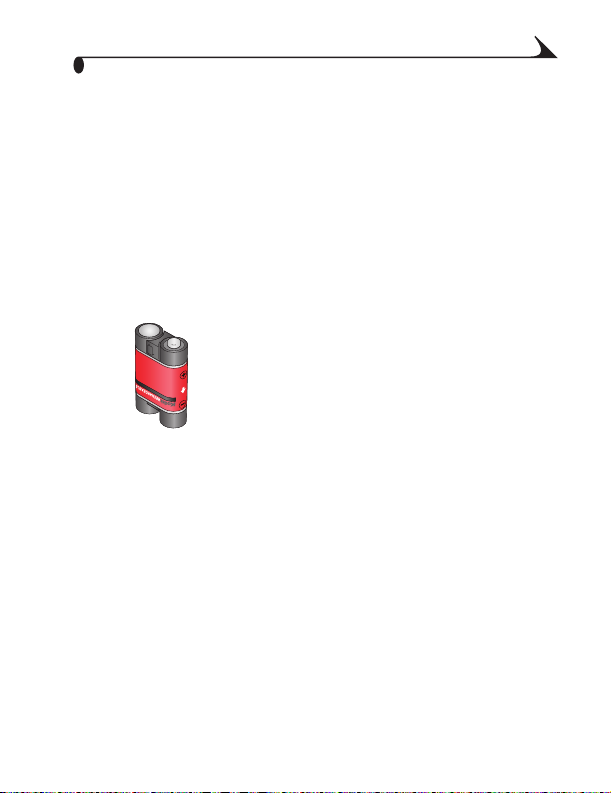
2 Fotocamera - Operazioni
preliminari
Installazione della batteria ricaricabile
IMPORTANTE La printer dock supporta solo la batteria
ricaricabile Ni-MH Kodak EasyShare in dotazione.
Con altri tipi di batteria, ricaricabili o meno, la
carica non viene eseguita.
Installare nella fotocamera la batteria
ricaricabile Ni-MH, fornita con la printer
dock. Non utilizzare le batterie non
ricaricabili fornite con la fotocamera.
NOTA La batteria fornita in dotazione non è
carica. Prima di utilizzare la fotocamera
è necessario caricare completamente la
batteria.
11
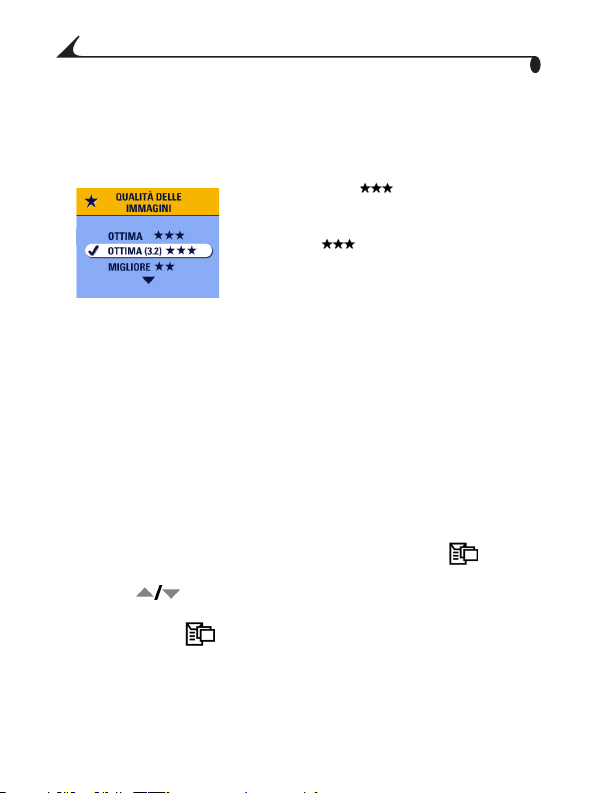
Capitolo 2
Impostazione della qualità delle foto
Utilizzare l'impostazione della fotocamera per la qualità per selezionare la
risoluzione delle foto. Per ulteriori informazioni sull'impostazione della qualità
delle foto, consultare il manuale per l'utente della fotocamera in uso.
Ottima (3:2) (solo DX4530) —
evita i tagli e massimizza la qualità di
stampa.
Ottima (altri modelli) —
massimizza la qualità di stampa.
Selezione delle foto per la stampa automatica
Di seguito sono riportate le varie procedure da utilizzare, a seconda dei
modelli di fotocamera, per contrassegnare e selezionare il numero di copie da
stampare automaticamente prima di inserire la fotocamera nella printer dock.
Attenersi alla procedura relativa al modello di fotocamera in uso. Le
impostazioni della fotocamera variano a seconda del modello.
Per i modelli di fotocamera DX4330, DX4530, CX4200, CX4210,
CX4230 e CX4300:
1 Premere il pulsante Review (Riesame) e selezionare una foto.
2 Premere il pulsante Share (Condividi). Evidenziare Stampa e
premere il pulsante OK.
3 Premere per selezionare il numero di copie (0-99). Zero rimuove
il contrassegno della foto.
L'icona Stampa viene visualizzata con la foto.
4 Premere il pulsante OK. Per uscire dal menu Condividi, premere il pulsante
Share (Condividi).
12
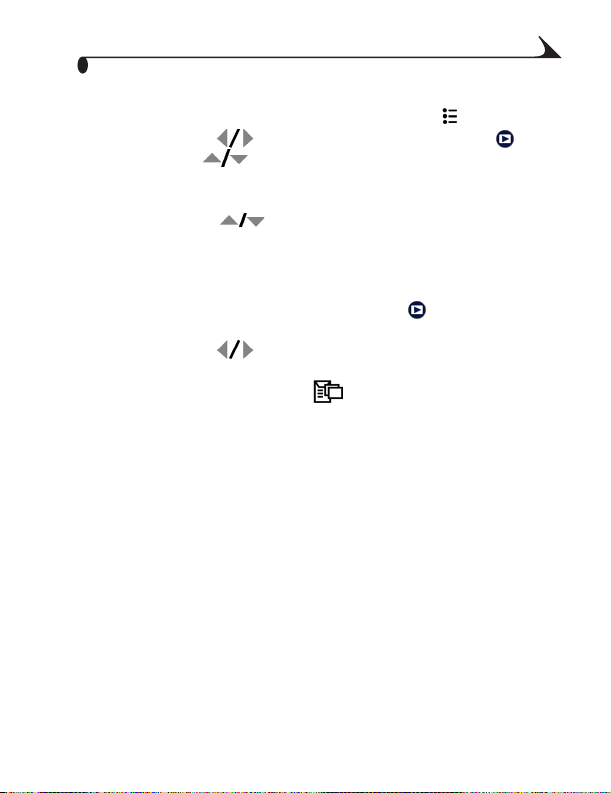
Capitolo 2
Per i modelli di fotocamera DX3215 e DX3700:
1 Posizionare il selettore della modalità su Impostazione .
2 Premere i pulsanti per evidenziare le opzioni di riesame ,
quindi i pulsanti per evidenziare Stampa ordine. Premere Select
(Seleziona).
3 Selezionare Tutte le immagini, quindi premere Select (Seleziona).
4 Premere il pulsante per selezionare il numero di copie desiderato.
Premere Select (Seleziona).
Per i modelli di fotocamera DX3500, DX3600 e DX4900:
1 Posizionare il selettore della modalità su Riesame , quindi premere il
pulsante Menu.
2 Premere i pulsanti per visualizzare la foto da selezionare per la
stampa.
3 Evidenziare il menu Stampa ordine , quindi premere il pulsante Select
(Seleziona).
4 Evidenziare l'impostazione Stampa ordine che si intende utilizzare, quindi
seguire le istruzioni visualizzate per completare l'ordine.
5 Premere Select (Seleziona).
L'icona Stampa ordine viene visualizzata sull'LCD insieme alle foto
contrassegnate per la stampa.
6 Premere Select (Seleziona).
7 Premere Menu per uscire della schermata Menu.
Inserimento nella base e carica della fotocamera
Inserendo la fotocamera nella printer dock, è possibile stampare le foto
direttamente dalla fotocamera, trasferire le foto dalla fotocamera al computer
e caricare la batteria della fotocamera.
13

Capitolo 2
Accertarsi che la batteria sia installata nella fotocamera. Per ulteriori
1
informazioni, consultare il manuale per l'utente della fotocamera.
2 Individuare il connettore sul lato inferiore della fotocamera.
3 Spegnere la fotocamera e inserirla nella
printer dock, quindi spingere per installare
i connettori. Nel caso dei modelli DX3215 e
DX3700, spegnere di nuovo la fotocamera
dopo averla inserita nella printer dock.
Il caricamento inizia immediatamente.
La fotocamera è ora alimentata dalla
printer dock anziché dalla batteria.
La batteria ricaricabile Ni-MH Kodak
EasyShare impiega da 2,5 a 3 ore per
caricarsi completamente.
Quando la batteria è stata ricaricata
completamente, lasciare la fotocamera
inserita nella printer dock per conservare la
carica.
1
2
3
I tre indicatori di carica, di colore verde,
indicano lo stato della carica (vedere
Indicatori di stato sulla printer dock,
pagina 45).
1—La carica della batteria è inferiore alla
metà.
2—La carica della batteria è superiore alla
metà.
3—La carica della batteria è completa.
NOTA Caricare completamente la batteria
prima di utilizzarla per la prima volta
nella fotocamera.
14

3 Stampa senza l'uso di un
computer
Stampa dalla fotocamera
1 Accertarsi di aver collegato il cavo di alimentazione CA e di aver caricato la
cartuccia a colori e la carta (vedere Capitolo 1, Printer Dock - Operazioni
preliminari).
2 Scattare una foto con la fotocamera.
3 Inserire la fotocamera nella printer dock (vedere Capitolo 2, Fotocamera -
Operazioni preliminari).
4 Premere il pulsante per la selezione della
modalità di stampa sulla printer dock:
Ordine — stampa le foto
contrassegnate nel menu Condividi o
Stampa ordine della fotocamera.
Ultima — stampa l'ultima foto scattata
o visualizzata quando la fotocamera è
collocata nella printer dock ed è in modalità
di riesame.
Tutto — stampa tutte le foto presenti
nella scheda di memoria e nella memoria
interna della fotocamera.
Indice — stampa l'indice di tutte le
foto presenti nella scheda di memoria e
nella memoria interna della fotocamera.
15

Capitolo 3
Premere il pulsante Stampa .
5
La stampa viene avviata. Durante il
processo di stampa, la carta viene
rielaborata quattro volte prima che
venga rilasciata la stampa
4X
definitiva. In ciascuna delle prime
tre elaborazioni, viene applicato
uno strato di colore (ciano, giallo e
magenta). Nella quarta elaborazione viene applicato un rivestimento trasparente che protegge e
preserva la qualità dell'immagine.
ATTENZIONE
Attendere che il processo di stampa venga completato
prima di rimuovere le stampe, il vassoio della carta o la
fotocamera. In caso contrario, la carta potrebbe incepparsi
e danneggiare la printer dock.
Rimozione delle strisce perforate dalle stampe
1 Piegare le strisce laterali della stampa.
2 Rimuovere ciascuna striscia ed eliminarla.
16

Capitolo 3
Annullamento della stampa
Tenere premuto il pulsante Stampa per
5 secondi.
La stampa in corso viene
immediatamente annullata ed espulsa
nel vassoio della carta. Se una stampa
viene annullata durante la quarta
4X
elaborazione (applicazione del
rivestimento trasparente), la stampa
viene rilasciata una volta completata.
17


4 Uso della printer dock con un
computer
Requisiti di sistema
Computer con sistema operativo Windows
Personal computer con sistema operativo Windows 98, 98SE, ME, 2000*
o XP*
Processore a 233 MHz o superiore
64 MB di RAM disponibile (128 MB per Windows XP)
200 MB di spazio disponibile su disco rigido
Unità CD-ROM
Porta USB incorporata
Monitor a colori con una risoluzione minima di 800 x 600 pixel;
consigliate le impostazioni 65.536 colori (16 bit) o 16,8 milioni di colori
(24 bit)
Accesso a Internet per lo scaricamento di software
* Per installare il software su questi sistemi, è necessario disporre dei privilegi
di amministratore.
19

Capitolo 4
Mac OS X
Power Mac G3, G4, G4 Cube; iMac Powerbook G3, G4; iBook
Mac OS 10.1.5* o versione successiva
128 MB di RAM disponibili
200 MB di spazio disponibile su disco rigido
Unità CD-ROM
Porta USB incorporata
Monitor a colori con una risoluzione minima di 800 x 600 pixel
(consigliate le impostazioni con migliaia o milioni di colori)
Accesso a Internet per lo scaricamento di software
* Per installare il software su questo sistema, è necessario disporre dei
privilegi di amministratore.
Installazione del software
ATTENZIONE
Non installare Kodak EasyShare
printer dock software quando
la printer dock è collegata al
computer. In caso contrario, il
software potrebbe non caricarsi
correttamente. Se la printer
dock è collegata, scollegarla
prima di continuare.
NOTA Per ulteriori informazioni sulle applicazioni software incluse nel CD
Kodak EasyShare software, fare clic sul pulsante ?. Sono richiesti
privilegi di amministratore per installare il software in computer che
utilizzano i sistemi operativi Windows 2000, Windows XP o Mac OS X.
Consultare il manuale per l'utente del computer.
20

Capitolo 4
Prima di iniziare, chiudere tutte le applicazioni aperte (incluso il software
1
anti-virus).
2 Inserire il CD Kodak EasyShare software nell'unità CD-ROM.
3 Inserire il CD Kodak EasyShare printer dock software dock nell'unità
CD-ROM.
4 Caricare il software:
Computer con sistema operativo Windows — Se non viene
visualizzata la finestra della procedura di installazione, scegliere Esegui dal
menu Start e digitare d:\setup.exe, dove d rappresenta la lettera dell'unità
contenente il CD.
Mac OS 8.6 o 9.x — Nella finestra di installazione, fare clic su Continua.
Mac OS X — Fare doppio clic sull'icona del CD sulla Scrivania, quindi
fare clic sull'icona di installazione.
5 Per installare il software, attenersi alle istruzioni visualizzate.
Computer con sistema operativo Windows — Selezionare
Completa per installare automaticamente le applicazioni usate più di
frequente. Selezionare Personalizzata per scegliere le applicazioni da
installare.
Mac OS 8.6 o 9.x — Selezionare Standard per installare
automaticamente le applicazioni usate più di frequente.
Mac OS X — Eseguire le istruzioni visualizzate.
NOTA Quando richiesto, eseguire la registrazione elettronica della fotocamera
e del software. La registrazione consente di ricevere informazioni
relative agli aggiornamenti del software, nonché di registrare alcuni
prodotti forniti con la fotocamera. Per effettuare la registrazione, la
connessione a Internet deve essere attiva.
Per registrarsi in un altro momento, visitare il sito
www.kodak.com/go/register.
6 Riavviare il computer, se richiesto. Riattivare il software anti-virus se è stato
precedentemente disattivato. Consultare il manuale del software anti-virus
per ulteriori informazioni.
21

Capitolo 4
Disinstallazione
Da un computer con sistema operativo Windows:
1 Dal menu Start, selezionare Impostazioni, quindi Pannello di controllo.
2 Fare doppio clic su Installazione applicazioni.
3 Selezionare il programma Kodak PD, quindi fare clic su Aggiungi/Rimuovi.
Seguire le istruzioni visualizzate. Riavviare il computer, se richiesto.
4 Dal menu Start, selezionare Impostazioni, quindi Stampanti.
5 Fare clic con il pulsante destro del mouse sull'icona della stampante Kodak
PD, quindi selezionare Elimina.
6 Seguire le istruzioni visualizzate. Nei sistemi operativi Windows 2000
o Windows XP, procedere con il passaggio successivo. Negli altri
sistemi operativi, fermarsi a questo punto.
7 Dal menu Start, selezionare Impostazioni, quindi Stampanti.
8 Selezionare Proprietà server dal menu File, quindi fare clic sulla scheda
Driver.
9 Selezionare Kodak PD, quindi fare clic su Rimuovi.
10 Al termine dell'operazione, fare clic su OK.
In Mac OS X:
1 Fare doppio clic sull'unità operativa del sistema in uso.
2 Selezionare Library, quindi Stampanti.
3 Aprire la cartella Kodak, quindi fare doppio clic sul programma di
disinstallazione di Kodak PD. Seguire le istruzioni visualizzate.
Aggiornamento del software e del firmware
Sono disponibili aggiornamenti del software Kodak e del firmware della
printer dock. Per software si intendono le applicazioni fornite in dotazione con
Kodak EasyShare printer dock software. Il firmware è invece il software interno
eseguito sulla printer dock.
22

Capitolo 4
Per scaricare le versioni più recenti del software e del firmware, visitare il sito
www.kodak.com/go/printerdock.
Collegamento al computer
Per il collegamento al computer è necessario un cavo USB. Utilizzare il cavo
USB in dotazione con la fotocamera Kodak EasyShare. È possibile acquistare il
cavo separatamente presso i rivenditori di prodotti Kodak o sul sito
www.kodak.com/go/printerdock.
ATTENZIONE
Accertarsi che la fotocamera NON sia inserita nella printer
dock quando viene collegata al computer.
1 Accertarsi che l'alimentazione sia collegata alla printer dock (vedere
Collegamento dell'alimentazione, pagina 5) e che il software della Kodak
EasyShare printer dock sia installato sul computer (vedere Installazione
del software, pagina 20).
2 Inserire l'estremità del cavo USB con il
simbolo nella porta USB del computer.
Per ulteriori dettagli, consultare la
documentazione relativa al computer.
3 Collegare l'altra estremità del cavo USB nel
connettore USB quadrato che si trova sul
retro della printer dock.
23

Capitolo 4
Trasferimento di foto
È possibile trasferire le foto direttamente dalla fotocamera Kodak EasyShare al
computer (consultare il manuale per l'utente della fotocamera).
Se la fotocamera è inserita nella printer dock, è possibile trasferire le foto
mediante la printer dock.
1 Accertarsi che il Kodak EasyShare software sia installato (vedere
Installazione del software, pagina 20) e che la printer dock sia collegata al
computer (vedere Collegamento al computer, pagina 23).
2 Inserire la fotocamera nella printer dock (vedere Inserimento nella base e
carica della fotocamera, pagina 13).
3 Premere il pulsante per il trasferimento sulla printer dock.
Viene visualizzata una nuova unità per la printer dock e il Kodak
EasyShare software viene avviato sul computer (se installato).
4 Utilizzare Kodak EasyShare software per trasferire le immagini dalla printer
dock al computer.
Durante il trasferimento delle immagini, la spia di trasferimento sulla
printer dock emette una luce verde lampeggiante. Durante il
trasferimento, la carica viene sospesa.
Per informazioni sull'installazione e sull'utilizzo di Kodak EasyShare
software, consultare la guida di avvio rapido della fotocamera o la guida
del software.
NOTA Nel caso in cui Kodak EasyShare software non sia installato, è possibile
trasferire le immagini dalla printer dock al computer copiandole
dall'unità appena creata sul disco rigido del computer. Per ulteriori
dettagli, consultare la documentazione relativa al computer.
24

Capitolo 4
Stampa dal computer
Per la stampa si consiglia di utilizzare Kodak EasyShare software fornito in
dotazione con la fotocamera Kodak EasyShare. Questo software consente di
avvalersi di numerose funzioni, tra cui quella per l'ottimizzazione dei colori, la
riduzione dell'effetto occhi rossi, l'organizzazione delle immagini e altre
ancora.
Per informazioni sull'installazione e sull'utilizzo di Kodak EasyShare software,
consultare la guida di avvio rapido della fotocamera o la guida del software.
Se non sono presenti immagini sul computer, utilizzare la printer dock per
trasferire le immagini dalla fotocamera prima di stamparle (vedere
Trasferimento di foto, pagina 24).
Stampa con Kodak EasyShare software
1 Accertarsi che Kodak EasyShare printer dock software sia installato
(vedere Installazione del software, pagina 20) e che la printer dock sia
collegata al computer (vedere Collegamento al computer, pagina 23).
2 Per le stampe in formato 10 x 15 cm senza margini, configurare le
impostazioni del Kodak EasyShare software nel modo seguente:
In un computer con sistema operativo Windows:
Formato carta — 4 x 6 pollici (102 x 152 mm)
Tipo carta — Carta fotografica PH-10/40 Kodak o altra carta
Layout di stampa — Dimensioni originali
In Mac OS X:
Formato per — Kodak PD
Formato carta — Carta fotografica
Layout di stampa — Dimensioni originali
Immagine in formato di stampa — Fill
Attivazione della funzione One-Touch to Better Pictures —
No
fotografica
25

Capitolo 4
Se necessario, modificare altre impostazioni.
3
4 Nella schermata Stampa a casa, fare clic su Stampa.
Stampa con altre applicazioni
1 Accertarsi che Kodak EasyShare printer dock software sia installato
(vedere Installazione del software, pagina 20) e che la printer dock sia
collegata al computer (vedere Collegamento al computer, pagina 23).
2 Aprire le immagini nell'applicazione dalla quale si desidera stamparle.
3 Accedere alle impostazioni della stampante selezionando Stampa o
Imposta pagina dal menu File (a seconda dell'applicazione e della
piattaforma utilizzate).
4 Accertarsi che la stampante selezionata sia Kodak PD e che il formato della
carta in Windows sia impostato su 4 x 6 pollici (102 x 152 mm). In Mac
OS X, accertarsi che sia impostato il formato Carta fotografica.
5 Modificare altre impostazioni, se necessario, quindi fare clic su OK o su
Stampa. A seconda dell'applicazione e della piattaforma utilizzate,
potrebbe essere necessario tornare al menu principale e selezionare
Stampa dal menu File.
Modalità Colori Kodak
La Kodak EasyShare printer dock dispone di due opzioni per la modalità Colori
Kodak:
Naturali — per ottenere stampe nitide senza regolazione del colore.
Migliorati — per ottenere immagini dai colori più vivaci e brillanti
(predefinita).
Per modificare la modalità Colori Kodak:
Nei sistemi operativi Windows 2000/XP:
1 Dal menu Start, selezionare Impostazioni, quindi Stampanti.
2 Fare clic con il pulsante destro del mouse sull'icona Kodak PD, quindi
selezionare Preferenze stampa.
3 Fare clic sul pulsante Avanzate.
26

Capitolo 4
In Opzioni documento, selezionare Caratteristiche stampante, quindi
4
Modalità Colori Kodak.
5 Selezionare Naturali o Migliorati, quindi fare clic su OK.
6 Al termine dell'operazione, fare clic su OK.
Nei sistemi operativi Windows 98/ME:
1 Dal menu Start, selezionare Impostazioni, quindi Stampanti.
2 Fare clic con il pulsante destro del mouse sull'icona della stampante Kodak
PD, quindi selezionare Proprietà.
3 Fare clic sulla scheda delle opzioni della stampante.
4 In Controllo colore, selezionare Naturali o Migliorati.
5 Al termine dell'operazione, fare clic su OK.
In Mac OS X:
1 Accertarsi che sia selezionata la stampante Kodak PD.
2 Dal menu File dell'applicazione in uso, selezionare Stampa.
3 Utilizzare per scorrere i pannelli disponibili e selezionare Colore.
4 Selezionare Colori Kodak.
5 Scegliere Naturali o Migliorati.
6 Al termine dell'operazione, fare clic su OK.
Rimozione delle strisce perforate dalle stampe
1 Piegare le strisce laterali della stampa.
2 Rimuovere ciascuna striscia ed eliminarla.
27

Capitolo 4
Monitor di stato (solo per i sistemi operativi Windows)
L'icona del monitor di stato della Kodak EasyShare printer dock viene
visualizzata nella barra delle applicazioni di Windows, nell'angolo inferiore
destro dello schermo del computer. Il monitor di stato fornisce informazioni
sullo stato della stampante e sulla stampa in corso, oltre a dare la possibilità di
ordinare accessori e materiali di consumo online.
Fare clic con il pulsante destro del mouse sull'icona del monitor di stato e
selezionare una delle seguenti opzioni:
Apri monitor di stato — Consente di visualizzare lo stato corrente della
stampante e lo stato di avanzamento della stampa. Consente, inoltre, di
annullare la stampa in corso (vedere Annullamento della stampa, pagina 29)
Rimuovi icona dalla barra delle applicazioni — Consente di eliminare
definitivamente l'icona del monitor di stato dalla barra delle applicazioni di
Windows (con la possibilità di aggiungerla nuovamente reinstallando il
software).
Informazioni sul monitor di stato Kodak — Contiene l'indicazione della
versione del monitor di stato della Kodak EasyShare printer dock.
Esci — Disattiva temporaneamente il monitor di stato. L'icona verrà
nuovamente visualizzata all'avvio di Windows.
28

Capitolo 4
Annullamento della stampa
In un computer con sistema operativo Windows:
1 Dal menu Start, selezionare Impostazioni, quindi Stampanti.
2 Fare doppio clic sull'icona della stampante Kodak PD.
3 Selezionare la stampa che si desidera annullare.
4 Selezionare Documento, quindi Annulla.
NOTA È possibile annullare la stampa in corso utilizzando il monitor di stato.
Vedere la sezione Monitor di stato (solo per i sistemi operativi
Windows), sopra riportata.
In Mac OS X:
1 In Centro Stampa, fare doppio clic sull'icona della stampante Kodak PD.
2 Fare clic sulla stampa che si desidera annullare, quindi selezionare
Elimina.
29


5 Conservazione e
manutenzione
Consigli generali per la conservazione e la manutenzione
Non esporre la printer dock e i relativi accessori e materiali di consumo a
temperature elevate, umidità e luce solare diretta per periodi di tempo
prolungati.
Posizionare la printer dock e il vassoio su una superficie piana e non
inclinata.
Non bloccare le aperture che consentono la circolazione dell'aria.
Non ostruire la parte posteriore della printer dock né l'uscita del vassoio
della carta.
I cavi di alimentazione e USB vanno posizionati in modo che non
intralcino il percorso della carta.
Rimuovere polvere e rifiuti dall'area circostante.
Pulire periodicamente la printer dock.
Proteggere la printer dock da fumo di sigarette, polvere, sabbia e
versamento di liquidi.
Non poggiare oggetti sulla printer dock.
Tenere la cinghia della fotocamera lontano dal percorso della carta.
31

Capitolo 5
Pulizia della printer dock
ATTENZIONE
Prima di eseguire la pulizia, scollegare l'alimentazione.
Non utilizzare prodotti chimici aggressivi o abrasivi per
pulire i componenti della printer dock.
Pulire la printer dock e il vassoio della carta utilizzando un panno asciutto e
privo di lanugine.
Pulizia della testina di stampa
Pulire la testina se sulle stampe compaiono righe, striature o graffi. Lo
strumento per la pulizia della testina può essere riutilizzato più volte, ma deve
essere sostituito quando il tampone appare sporco o non è più efficace. Sono
disponibili strumenti di ricambio per la pulizia. Gli accessori sono disponibili
presso i rivenditori di prodotti Kodak o sul sito
www.kodak.com/go/printerdock.
Pulire la testina di stampa utilizzando l'apposito strumento.
1 Scollegare il cavo di alimentazione.
2 Aprire lo sportello della cartuccia a colori.
3 Tirare verso l'alto la leva di colore verde e
rimuovere la cartuccia.
32

Capitolo 5
Inserire lo strumento di pulizia
4
nell'alloggiamento della cartuccia con il
3-4
X
tampone bianco rivolto verso l'alto.
IMPORTANTE Non toccare né
rimuovere il tampone
bianco sullo strumento
per la pulizia della
testina. Lo strumento per
la pulizia può essere
inserito in un solo verso.
Non forzarne
l'inserimento
nell'alloggiamento.
5 Rimuovere e reinserire lo strumento almeno 3 o 4 volte.
6 Reinstallare la cartuccia (vedere Caricamento della cartuccia a colori,
pagina 6).
7 Chiudere lo sportello della cartuccia.
Rimozione degli inceppamenti della carta
Se si verifica un inceppamento, l'indicatore
della carta emette una luce rossa
lampeggiante (vedere Indicatori di stato e
pulsanti, pagina 9).
ATTENZIONE
Rimuovere con cautela la carta
inceppata.
1 Rimuovere il vassoio della carta.
2 Scollegare il cavo di alimentazione, attendere 5 secondi, quindi collegarlo
nuovamente.
33

Capitolo 5
NOTA La stampante viene ripristinata ed espelle la carta. Se la carta non viene
espulsa, provare a toglierla manualmente.
3 Installare nuovamente il vassoio della carta.
4 Premere il pulsante Stampa sulla stampante per riprendere la stampa.
Rimozione di un inceppamento della cartuccia a colori
Se si verifica un inceppamento della
cartuccia a colori, l'indicatore della
cartuccia emette una luce rossa
lampeggiante.
1 Aprire lo sportello della cartuccia a colori.
2 Tirare verso l'alto la leva di colore verde e
rimuovere la cartuccia.
3 Rimuovere l'estremità sporgente del nastro
dalla cartuccia facendo pressione sulla
bobina, quindi ruotando la bobina nella
direzione indicata dalla freccia.
4 Reinstallare la cartuccia (vedere
Caricamento della cartuccia a colori,
pagina 6).
34

Capitolo 5
Trasporto della printer dock
IMPORTANTE Durante il trasporto, non esporre la stampante e i
relativi accessori e materiali di consumo a
temperature elevate e a sporcizia. Non utilizzarla
sulla spiaggia. Non lasciarla in automobile a
temperature elevate.
1 Scollegare il cavo di alimentazione e
rimuovere tutti i cavi.
2 Rimuovere il vassoio della carta dalla
printer dock e chiudere lo sportello.
3 Proteggere la carta rimuovendo la
copertura di protezione dalla parte
anteriore del vassoio e inserendola su
quella posteriore.
4 Conservare la printer dock nella scatola di
imballaggio originale o utilizzare la borsa
da viaggio opzionale. Gli accessori sono
disponibili presso i rivenditori di prodotti
Kodak o sul sito
www.kodak.com/go/printerdock.
35


6 Risoluzione dei problemi
Questo capitolo contiene suggerimenti per la risoluzione dei problemi relativi
alla printer dock.
Per informazioni aggiornate sulla risoluzione dei problemi, visitare il sito Web
Kodak all'indirizzo www.kodak.com/go/printerdock.
Problemi di stampa
Stampa
Problema Causa Operazione/Soluzione
La carta non
viene alimentata.
La carta non
viene alimentata
correttamente o
vengono
alimentati più
fogli alla volta.
Nel vassoio della carta
vi sono più di 25 fogli.
Il vassoio contiene una
quantità eccessiva di
carta o la carta non è
stata caricata
correttamente.
Il vassoio della carta
non è installato
correttamente.
Controllare il limite di caricamento
della carta all'interno del vassoio.
Rimuovere e reinstallare il vassoio
della carta (pagina 7).
Aprire a ventaglio la carta,
reinstallare il vassoio e premere il
pulsante Stampa.
Caricare nuovamente la carta
(pagina 7), utilizzando un
massimo di 25 fogli.
Installare nuovamente il vassoio
della carta (pagina 8).
37

Capitolo 6
Stampa
Problema Causa Operazione/Soluzione
L'alimentazione
della carta si
interrompe a
metà della
stampa e
l'indicatore della
carta o della
cartuccia
lampeggia.
L'alimentazione
della carta si
interrompe
prima del
completamento
della stampa.
Sono visibili
striature lungo la
stampa.
La stampa risulta
chiara o vuota.
Si è verificato un
inceppamento della
carta.
Si è verificato un
inceppamento della
cartuccia a colori.
Le strisce perforate
potrebbero essere
state rimosse
causando un'errata
alimentazione della
carta.
La testina di stampa
potrebbe essere
sporca.
Sulla carta potrebbero
essere presenti
polvere o sporco.
La carta è caricata al
contrario.
È stato caricato un tipo
di carta errato.
Rimuovere l'inceppamento
(pagina 33).
Rimuovere l'inceppamento
(pagina 34).
Rimuovere il vassoio della carta e
verificare che le strisce non siano
state staccate. Se necessario,
caricare nuova carta (pagina 7).
Pulire la testina di stampa
(pagina 32).
Rimuovere la carta che non è
perfettamente pulita.
Caricare nuovamente la carta con il
lato lucido rivolto verso l'alto e il
logo Kodak rivolto verso il basso
(pagina 7).
Utilizzare esclusivamente cartucce
a colori e kit di carta fotografica
Kodak.
38

Capitolo 6
Stampa
Problema Causa Operazione/Soluzione
Sulla stampa
sono presenti
sbavature.
Sulla stampa
sono presenti
macchie.
La stampa risulta
scura.
Prima della stampa
sono state lasciate
impronte sul lato di
stampa.
Sulla carta potrebbe
essere presente
polvere o sporco.
L'immagine acquisita
era troppo scura.
La testina di stampa si
è surriscaldata.
Le aperture per la
circolazione dell'aria
potrebbero essere
ostruite o sporche.
Maneggiare la carta tenendola dai
bordi o dalle strisce perforate.
Rimuovere la carta che non è
perfettamente pulita.
Tenere la stampante in un
ambiente pulito (pagina 3).
Ripetere l'acquisizione in
condizioni di illuminazione più
idonee o modificare la
compensazione dell'esposizione
della fotocamera.
Modificare l'immagine utilizzando
il computer e Kodak EasyShare
software.
Accertarsi che la printer dock non
sia esposta alla luce solare diretta o
che non si trovi in un ambiente in
cui la temperatura è elevata.
Lasciare raffreddare la printer
dock per 5 minuti.
Verificare che le aperture per la
circolazione dell'aria non siano
ostruite o sporche (pagina 3).
39

Capitolo 6
Stampa
Problema Causa Operazione/Soluzione
Le immagini
risultano tagliate.
La stampa non
viene avviata
Le proporzioni della
fotocamera sono
impostate su (4:3).
La versione di
EasyShare software
potrebbe non essere
recente.
Il cavo di
alimentazione CA non
è collegato
correttamente.
Il vassoio della carta
non è installato
correttamente.
Il vassoio della carta è
vuoto.
La cartuccia a colori
non è installata
correttamente.
Se disponibile sulla fotocamera,
scegliere l'impostazione Ottima o
Ottima (3:2) per la qualità delle
foto.
Correggere le immagini tagliate
utilizzando il computer e Kodak
EasyShare software.
Aggiornare EasyShare software alla
versione 3.0 o successiva. Visitare
il sito http://www.kodak.com/go/
printdockdownloads.
Verificare i collegamenti
(pagina 5) e riprovare.
Rimuovere il vassoio della carta,
verificare che la carta sia caricata
correttamente e reinstallarlo
(pagina 7).
Controllare che l'indicatore della
carta sia acceso, quindi caricare la
carta (pagina 7).
Verificare che la carta sia caricata
correttamente nel vassoio, quindi
reinstallare il vassoio.
Controllare che l'indicatore della
cartuccia sia acceso, quindi
reinstallare la cartuccia a colori
(pagina 6).
40

Capitolo 6
Stampa
Problema Causa Operazione/Soluzione
La stampa non
viene avviata
dalla fotocamera.
La stampa non
viene avviata dal
computer.
La cartuccia a colori è
esaurita.
La fotocamera non è
inserita nella printer
dock o non è inserita
correttamente.
Nella fotocamera non
sono presenti
immagini.
Il cavo USB non è
collegato
correttamente.
Un programma di
monitoraggio della
batteria è sempre in
esecuzione.
La stampa è in pausa o
in coda.
È in corso il
trasferimento di
immagini al
computer.
Controllare che l'indicatore della
cartuccia sia acceso, quindi
installare una nuova cartuccia a
colori (pagina 6).
Reinserire la fotocamera nella
printer dock (pagina 13) e
riprovare.
Controllare la memoria interna e la
scheda di memoria della
fotocamera.
Scattare una foto e riprovare.
Verificare i collegamenti
(pagina 23) e riprovare.
Chiudere il programma in
questione prima di avviare il
software Kodak.
Accedere al menu della stampante
del sistema in uso. Verificare che
non sia selezionata l'opzione
relativa alla messa in pausa della
stampa.
Attendere alcuni istanti, quindi
provare a stampare dal computer.
41

Capitolo 6
Stampa
Problema Causa Operazione/Soluzione
La stampa non
viene avviata dal
computer
(seguito).
Sul computer sono in
esecuzione troppe
applicazioni.
Alcune funzioni
avanzate di risparmio
energetico dei
computer portatili
disattivano le porte
per limitare il
consumo della
batteria.
Il software non è
installato
correttamente sul
computer o
l'installazione non è
stata completata.
1 Scollegare il cavo USB dalla
printer dock (pagina 23).
2 Chiudere tutte le applicazioni.
3 Ricollegare il cavo USB
(pagina 23) alla printer dock.
Per disattivare tali funzioni,
consultare la sezione appropriata
del manuale del computer
portatile.
1 Scollegare il cavo USB dalla
printer dock.
2 Chiudere tutte le applicazioni.
3 Disinstallare il software
(pagina 20).
4 Reinstallare Kodak EasyShare
printer dock 4000 software
(pagina 20).
5 Ricollegare il cavo USB alla
printer dock (pagina 23).
Le prestazioni del
computer non sono
adeguate.
Aggiornare il computer
adeguandolo ai requisiti di sistema
consigliati (pagina 19).
42

Capitolo 6
Stampa
Problema Causa Operazione/Soluzione
Il sistema operativo
non riconosce la
printer dock 4000
1 Scollegare la printer dock dal
computer.
2 Reinstallare i driver della
stampante.
3 Collegare la printer dock al
computer e riprovare.
La stampa è
lenta.
La testina di stampa si
è surriscaldata.
Le aperture per la
circolazione dell'aria
potrebbero essere
ostruite o sporche.
Le dimensioni del file
di immagine sono
eccessive.
Ci sono troppe
applicazioni in
esecuzione sul
computer.
Le prestazioni del
computer non sono
adeguate.
Accertarsi che la printer dock non
sia esposta alla luce solare diretta o
che non si trovi in un ambiente in
cui la temperatura è elevata.
Lasciare raffreddare la printer
dock per 5 minuti.
Verificare che le aperture per la
circolazione dell'aria non siano
ostruite o sporche (pagina 3).
Controllare la configurazione del
computer per verificare la
memoria disponibile.
1 Scollegare il cavo USB dalla
printer dock (pagina 23).
2 Chiudere tutte le applicazioni.
3 Ricollegare il cavo USB
(pagina 23) alla printer dock.
Aggiornare il computer
adeguandolo ai requisiti di sistema
consigliati (pagina 19).
43

Capitolo 6
Problemi di trasferimento delle immagini
Trasferimento di foto
Problema Causa Operazione/Soluzione
Impossibile
trasferire le
immagini al
computer.
Il pulsante di
trasferimento non è
stato premuto.
L'adattatore CA o il cavo
USB non sono collegati
saldamente.
La fotocamera non è
montata correttamente.
La fotocamera è stata
disinserita dalla printer
dock durante il
trasferimento delle
immagini.
Ci sono troppe
applicazioni in
esecuzione sul
computer.
Premere il pulsante di
trasferimento.
Verificare i collegamenti
(pagina 23) e riprovare.
Collocare la fotocamera nella
printer dock (pagina 13) o
correggerne la posizione.
Reinserire la fotocamera
nella printer dock
(pagina 13) e riprovare.
Chiudere tutte le applicazioni
e riprovare.
44

Capitolo 6
Trasferimento di foto
Problema Causa Operazione/Soluzione
Il software non è
installato correttamente
sul computer o
l'installazione non è
stata completata.
1 Scollegare il cavo USB
dalla printer dock.
2 Chiudere tutte le
applicazioni.
3 Disinstallare il software
(pagina 20).
4 Reinstallare Kodak
EasyShare printer dock
software (pagina 20).
5 Ricollegare il cavo USB
alla printer dock
(pagina 23).
Indicatori di stato sulla printer dock
Indicatore della cartuccia
Indicatore di stato Causa Operazione/
La spia rossa rimane
accesa
La cartuccia a colori è
esaurita.
Soluzione
1 Installare una nuova
cartuccia a colori
(pagina 6).
2 Premere il pulsante
Stampa per
cancellare l'errore e
riprendere la
stampa.
45

Capitolo 6
Indicatore della cartuccia
Indicatore di stato Causa Operazione/
Il nastro della cartuccia a
colori è allentato.
Soluzione
1 Rimuovere la
cartuccia a colori e
sistemare il nastro
(pagina 6).
2 Installare
nuovamente la
cartuccia a colori.
3 Premere il pulsante
Stampa per
cancellare l'errore e
riprendere la
stampa.
La spia rossa
lampeggia
La cartuccia a colori non è
installata correttamente.
1 Rimuovere e
reinstallare la
cartuccia a colori
(pagina 6).
2 Premere il pulsante
Stampa per
cancellare l'errore e
riprendere la
stampa.
Si è verificato un
inceppamento della
cartuccia.
1 Installare una nuova
cartuccia a colori
(pagina 6).
2 Premere il pulsante
Stampa per
cancellare l'errore e
riprendere la
stampa.
46

Capitolo 6
Indicatore della carta
Indicatore di stato Causa Operazione/
La spia rossa rimane
accesa
Il vassoio della carta è vuoto.
Soluzione
1 Caricare la carta
(pagina 7).
2 Premere il pulsante
Stampa per
cancellare l'errore e
riprendere la
stampa.
Il vassoio della carta non è
installato correttamente.
1 Rimuovere il
vassoio della carta,
verificare che la
carta sia caricata
correttamente e
reinstallarlo
(pagina 7).
2 Premere il pulsante
Stampa per
cancellare l'errore e
riprendere la
stampa.
La spia rossa
lampeggia
Si è verificato un
inceppamento della carta.
1 Rimuovere
l'inceppamento
(pagina 33).
2 Premere il pulsante
Stampa per
cancellare l'errore e
riprendere la
stampa.
47

Capitolo 6
Indicatori di carica della batteria
Indicatore
di stato
Nessuna spia La fotocamera non è inserita nella
Spie verdi
Spia rossa
(intermittente)
Causa Operazione/Soluzione
printer dock o è inserita in modo
errato.
La fotocamera è accesa. Spegnere la fotocamera.
La batteria installata non è del
tipo corretto.
La carica della batteria è inferiore
alla metà.
La carica della batteria è
superiore alla metà.
La carica della batteria è
completa.
La batteria non è installata
correttamente.
Collocare la fotocamera
nella printer dock
(pagina 13) o correggerne
la posizione.
Installare una batteria
ricaricabile Ni-MH Kodak
EasyShare (pagina 11).
La fotocamera è nella
printer dock.
Lasciare la fotocamera nella
printer dock per continuare
a caricare la batteria.
Lasciare la fotocamera nella
printer dock per conservare
la carica.
Reinstallare la batteria.
48
La batteria o un pin del
connettore sono danneggiati.
La fotocamera e la batteria sono
state esposte a temperature
eccessive.
Individuare il guasto.
Riportarle gradualmente
alla temperatura ambiente.

Capitolo 6
Indicatori della modalità di stampa
Indicatore di stato Causa Operazione/
Una sola spia verde
rimane accesa
Tutte le spie sono
spente
Indicatore di stampa
Indicatore di stato Causa Operazione/
La spia verde rimane
accesa
La spia verde
lampeggia
L'opzione di stampa
corrispondente è disponibile
ed è stata selezionata.
Nella fotocamera non sono
presenti immagini.
La fotocamera non è inserita
nella printer dock o è
inserita in modo errato.
La fotocamera è in modalità
di spegnimento automatico.
La printer dock è pronta per
la stampa.
La stampa è in corso.
Soluzione
Nessuna operazione
richiesta.
Per cambiare modalità,
premere più volte il
pulsante della modalità
di stampa (pagina 9).
Scattare una foto. Per
cambiare modalità,
premere più volte il
pulsante della modalità
di stampa.
Rimuovere la
fotocamera dalla printer
dock, quindi
ricollocarla nella
posizione corretta.
Premere un pulsante
qualsiasi sulla printer
dock.
Soluzione
Nessuna operazione
richiesta.
49

Capitolo 6
Indicatore di trasferimento
Indicatore di stato Causa Operazione/
La spia verde rimane
accesa
La spia verde
lampeggia
Indicatore spento Nella fotocamera non sono
La printer dock è pronta per
il trasferimento delle
immagini.
È in corso il trasferimento
delle immagini al computer.
presenti immagini.
La fotocamera non è inserita
nella printer dock o è
inserita in modo errato.
La printer dock non è
collegata al computer.
La fotocamera è in modalità
di spegnimento automatico.
La stampa viene eseguita
dalla fotocamera.
Il computer è spento. Accendere il computer.
Soluzione
Nessuna operazione
richiesta.
Scattare una foto.
Collocare la fotocamera
nella printer dock
(pagina 13) o
correggerne la
posizione.
Collegare la printer
dock al computer
(pagina 20).
Premere un pulsante
qualsiasi sulla printer
dock.
Il pulsante di
trasferimento è
disattivato.
50

7 Assistenza
Collegamenti Web utili
Assistenza per l'uso della printer
dock
Assistenza per l'uso di computer
con sistema operativo Windows e
delle immagini digitali
Scaricamento di firmware, driver
della printer dock e EasyShare
software.
Assistenza per l'uso di
fotocamere, software, accessori
e altro
Per acquistare la gamma
completa di accessori per
fotocamere digitali e dock,
rivolgersi ai rivenditori di
prodotti Kodak oppure visitare il
sito
http://www.kodak.com/go/printerdock
http://www.kodak.com/go/pcbasics
http://www.kodak.com/go/
printdockdownloads
http://www.kodak.com/go/camerasupport
http://www.kodak.com/go/accessories
Assistenza fornita da questo manuale
Per la risoluzione di eventuali problemi con la printer dock o con i
collegamenti con il computer, vedere Capitolo 6, Risoluzione dei problemi.
51

Capitolo 7
Guida del software
Per assistenza nell'uso di Kodak EasyShare printer dock software, vedere
Installazione del software, pagina 20.
Assistenza telefonica clienti
Per quesiti relativi al funzionamento del software o della printer dock, è
possibile rivolgersi a un addetto dell'assistenza clienti.
Gli orari riservati all'assistenza clienti variano a seconda della località.
Prima di telefonare
Se la printer dock è collegata a un computer, restare vicino al computer e
accertarsi di avere a disposizione le seguenti informazioni:
Sistema operativo__________________________________________
Velocità del processore (MHz)_________________________________
Modello del computer ______________________________________
Quantità di memoria (MB)___________________________________
Testo esatto del messaggio di errore visualizzato_____________________
Versione del CD di installazione________________________________
Numero di serie della printer dock______________________________
Modello della fotocamera____________________________________
52

Numeri di telefono
Australia 1 800 147 701
Austria 0179 567 357
Belgio 02 713 14 45
Brasile 0800 15 0000
Canada 1 800 465 6325
Cina 800 820 6027
Danimarca 3 848 71 30
Irlanda 01 407 3054
Finlandia 0800 1 17056
Francia 01 55 1740 77
Germania 069 5007 0035
Grecia 00800 441 25605
Hong Kong 800 901 514
India 91 22 617 5823
Italia 02 696 33452
Giappone 03 5644 5050
Corea 0798 631 0024
Paesi Bassi 020 346 9372
Nuova Zelanda 0800 440 786
Norvegia 23 16 21 33
Filippine 1 800 1 888 9600
Portogallo 021 415 4125
Singapore 800 6363 036
Capitolo 7
53

Capitolo 7
Spagna 91 749 76 53
Svezia 08 587 704 21
Svizzera 01 838 53 51
Taiwan 0080 861 008
Thailandia 001 800 631 0017
Regno Unito 0870 243 0270
Stati Uniti 1 800 235 6325
Fuori dagli Stati Uniti 585 726 7260
N. di telefono internazionale +44 131 458 714
N. di fax internazionale +44 131 458 962
Per gli elenchi più aggiornati, visitare il sito: http://www.kodak.com/US/en/
digital/contacts/DAIInternationalContacts.shtml
54

8 Appendice
Questa appendice contiene informazioni sulle specifiche tecniche della printer
dock.
Specifiche della printer dock
Specifiche - Printer dock
Processo di stampa Trasferimento termico del colorante
Temperatura di esercizio — per
una qualità ottimale delle foto
Input CC
Tensione CA
Umidità di esercizio Dal 10% all'86% di umidità relativa
Dimensioni della
stampante
(senza fotocamera)
Dimensioni della
stampante
(senza vassoio della
carta)
Dimensioni della
stampante
(incluso vassoio
della carta)
Larghezza
Profondità
Altezza
Peso 1,14 kg
Larghezza
Profondità
Profondità 33,6 cm
Da 49 a 95
24 V CC a 1,8 A
Da 110 V a 240 V a 50/60 Hz
20,2 cm
16,2 cm
8,3 cm
20,2 cm
16,2 cm
° F (da 10 a 35°C)
55

Capitolo 8
Specifiche - Printer dock
Dimensioni della
stampante
(inclusa cartuccia a
colori)
Spazio richiesto per
l'installazione
Vassoio della carta Larghezza
Cartuccia a colori Larghezza
Formato delle foto 102 x 152 mm
Larghezza 23,7 cm
Larghezza 45,7 cm
12 cm
Profondità
Profondità
19,75 cm
8 cm
13,25 cm
ATTENZIONE
Non utilizzare carta
per stampanti a getto di
inchiostro
Formato della carta 102 x 181 mm
56

Capitolo 8
Accessori e materiali di consumo
Gli accessori e i materiali di consumo Kodak per la printer dock
comprendono:
Prodotti e accessori
Articolo N. di catalogo
Kodak EasyShare printer dock 4000
USA senza contrassegno Sensormatic
USA con contrassegno Sensormatic
EMER
LAR
GCR
APR
Canada
Utilizzare esclusivamente cartucce a colori e kit di
carta fotografica Kodak (PH-40).
Batteria ricaricabile Ni-MH EasyShare 114-8683
Kit da viaggio per Kodak printer dock 126-8903
Per la gamma completa di accessori e materiali di consumo e accessori Kodak,
rivolgersi ai rivenditori di prodotti Kodak o visitare il sito www.kodak.com/go/
accessories.
825-6901
859-9268
867-7494
897-2440
198-1992
865-5335
144-7150
123-1349 (inglese)
116-5257 (multilingue)
57

Capitolo 8
Etichette di sicurezza
RISCHIO DI SCOSSA ELETTRICA
Non aprire. Da utilizzare solo in ambienti asciutti.
ATTENZIONE
Per evitare il rischio di scosse elettriche, utilizzare solo
con i prodotti indicati nel presente manuale. Leggere tutte
le istruzioni prima dell'uso.
Conformità alle norme
Conformità FCC
Questo apparecchio è stato testato ed è risultato conforme ai limiti relativi ai
dispositivi digitali di Classe B, ai sensi dell'articolo 15 del regolamento FCC.
Tali limiti sono stati stabiliti con lo scopo di fornire protezione ragionevole da
interferenze dannose in ambienti residenziali.
Questo apparecchio genera, usa e può irradiare energia a radiofrequenza e, se
non è installato o usato in conformità alle istruzioni, può interferire
negativamente con le comunicazioni radio. Tuttavia, non si garantisce in alcun
modo che tali interferenze non si possano verificare in particolari installazioni.
Se questo apparecchio causa interferenze dannose che compromettono la
ricezione radiotelevisiva, comprovate dallo spegnimento e dalla riaccensione
dell'apparecchio, si consiglia all'utente di porvi rimedio adottando una o più
delle seguenti misure: 1) riorientamento o riposizionamento dell'antenna
ricevente; 2) incremento della distanza fra l'apparecchio e il ricevitore; 3)
collegamento dell'apparecchio a una presa connessa a un circuito diverso da
quello a cui è collegato il ricevitore; 4) richiesta di ulteriori suggerimenti al
rivenditore o a un tecnico radio/TV esperto.
58

Capitolo 8
Qualsiasi cambiamento o modifica non espressamente approvata dalla parte
competente in materia di conformità potrebbe invalidare il diritto dell'utente
di adoperare l'apparecchio. Laddove con il prodotto siano stati forniti cavi di
interfaccia schermati o si sia altrimenti determinata la necessità di utilizzare
componenti aggiuntivi o accessori con l'installazione del prodotto, questi
devono essere usati affinché sia garantita la conformità al regolamento FCC.
Dichiarazione DOC canadese
DOC Class B Compliance — This Class B digital apparatus complies with
Canadian ICES-003.
Observation des normes-Class B — Cet appareil numérique de la classe B
est conforme à la norme NMB-003 du Canada.
Informazioni sullo smaltimento
Nella scheda dei circuiti della printer dock e dell'adattatore CA è presente una
piccola quantità di piombo. Lo smaltimento di tale materiale potrebbe essere
regolato da disposizioni relative alla salvaguardia ambientale. Per informazioni
sul riciclaggio e sullo smaltimento, contattare le autorità locali o visitare il sito
Web dell'associazione Electronics Industry Alliance all'indirizzo www.eiae.org.
59


Indice
A
accessori e materiali di consumo
Kodak, 51, 57
acquisto di accessori e materiali
di consumo, 51, 57
aggiornamento del
software, 22, 40, 51
alimentazione, collegamento, 5
annullamento della
stampa, 17, 29
assistenza
assistenza
telefonica, 52—54
risoluzione dei problemi
della printer dock, 37
tecnica, 22, 51—54
assistenza clienti
numero verde, 54
assistenza tecnica, 22, 51—54
B
batterie
caricamento, 11
indicatori di stato, 48
ordinazione, 57
C
carica
batterie, 48
della fotocamera, 13—14
caricamento
batteria della fotocamera, 11
carta, 7
cartuccia, 6
software, 20
carta
caricamento, 7
formattazione, 25
inceppamenti, rimozione, 33
indicatore di stato, 45
percorso, ii
specifiche, 56
vassoio, i, 8
cartucce
caricamento, 6
indicatori di stato, 45
rimozione degli
inceppamenti, 34
specifiche, 56
uso e conservazione, 5
cartucce a colori
installazione, 6
61

Indice
rimozione degli
inceppamenti, 34
cartuccia a colori, sportello, iii
cavi, 23, 57
collegamenti tramite cavo
USB, ii, 23
collegamento
alimentazione, 5
a un computer, 23
colori, modalità, 26
computer
collegamento, 23
e printer dock, 19
requisiti di sistema, 19
siti Web utili, 51
stampa, 25
conformità alle norme, 58, 59
conformità alle norme
canadesi, 59
conformità alle norme FCC, 58
connettore alimentazione CA, ii
conservazione delle cartucce a
colori, 5
conservazione e manutenzione
della printer dock, 31
contattare Kodak, 52—54
contenuto della confezione, 2
controllo della stampante e dei
processi di stampa, 28
D
dimensioni della stampante, 55
disinstallazione del software, 22
E
elettricità, collegamento, 5, 55
F
firmware, aggiornamento, 22,
40, 51
formattazione del layout della
pagina, 25
fotocamera
batteria, caricamento, 11
innesto di alloggiamento,
installazione, 4
inserimento nella base e
carica, 13—14
stampa, 15
I
imballaggio della printer dock
per il trasporto, 35
immagini
impostazione della
qualità, 12
trasferimento, 24
impostazione della qualità delle
immagini, 12
62

Indice
inceppamenti, rimozione, 33, 34
indicatori di stato, 45—50
indicatori di stato e pulsanti, 9
innesto di alloggiamento
universale della
fotocamera, 4
inserimento del vassoio della
carta, 8
inserimento nella base e carica
della fotocamera, 13—14
installazione
cartucce, 6
innesto di alloggiamento
della fotocamera, 4
software, 20
K
Kodak
contattare, 52—54
EasyShare Software, 25, 52
siti Web, 51
Kodak EasyShare printer dock
4000. Vedere printer
dock
L
layout, formattazione, 25
M
manutenzione della printer
dock, 31
materiali di consumo e
accessori, 51, 57
modalità colori migliorati, 26
modalità colori naturali, 26
monitor di stato, 28
monitor, requisiti, 19, 20
N
numeri dell'assistenza
clienti, 52—54
numeri di catalogo per accessori
e materiali di
consumo, 57
numeri di telefono, 53—54
numeri di telefono
internazionali, 53—54
numero 800 per l'assistenza
clienti, 54
O
opzioni della modalità colori, 26
P
peso della printer dock, 55
63

Indice
posizionamento della printer
dock, 3
printer dock
accessori e materiali di
consumo, 57
aggiornamento, 22, 51
assistenza
tecnica, 22, 51—54
collegamento, 23
e computer, 19
conservazione e
manutenzione, 31
indicatori di stato, 45—50
manutenzione, 31
posizionamento e
impostazione, 3
risoluzione dei problemi, 37
specifiche, 55
testina di stampa, pulizia, 32
trasporto, 35
vista frontale, i
vista laterale, iii
vista posteriore, ii
problemi
stampa, 37
trasferimento delle
immagini, 44
processi di stampa, controllo, 28
pulizia
printer dock, 31
testina di stampa, 32
pulsante modalità di stampa e
indicatori di stato, i, 49
pulsante trasferimento e
indicatori di stato, 50
pulsanti e indicatori, 9, 50
Q
qualità, impostazione, 12
R
requisiti
ambientali, 55
sistema, 19
requisiti di sistema per PC, 19
requisiti relativi alla
temperatura, 55
rimozione
inceppamenti della carta, 33
inceppamenti della
cartuccia, 34
rimozione delle strisce perforate
dalle stampe, 16, 27
risoluzione dei problemi
inceppamenti della carta, 33
64

Indice
inceppamenti della
cartuccia, 34
problemi di stampa, 37
problemi di trasferimento
delle immagini, 44
relativi al trasferimento delle
immagini, 44
relativi alla stampa, 37
S
servizio assistenza, 52—54
sistemi operativi
Macintosh, 20, 21
sistemi operativi Windows
installazione del software, 21
requisiti, 19
siti Web, 51
software
aggiornamento, 22, 51
assistenza, 52
disinstallazione, 22
installazione, 20
Kodak EasyShare, 25, 52
requisiti, 19
stampa con altre
applicazioni, 26
spazio libero intorno alla printer
dock, 3
specifiche
printer dock, 55
sistemi operativi
Macintosh, 20
sistemi operativi
Windows, 19
sportello della cartuccia a
colori, iii
spostamento della printer
dock, 35
stampa
annullamento, 17, 29
con altre applicazioni, 26
con un computer, 25
dalla fotocamera, 15
problemi, 37
stampante, controllo, 28
stampe, controllo stampa, 28
strisce perforate dalle stampe,
rimozione, 16, 27
supporto ai prodotti, 22, 51
T
temperatura e umidità di
esercizio, 55
testina di stampa, pulizia, 32
trasferimento delle
immagini, 24, 44
trasporto della printer dock, 35
65

U
URL dei siti Web Kodak, 51
uso e conservazione
carta, 7
cartucce a colori, 5
V
vassoio, inserimento della
carta, 8
vista frontale della printer
dock, i
vista laterale della printer
dock, iii
vista posteriore della printer
dock, ii
viste della printer dock, i—iii
Indice
66
